Một trong những chương trình duyệt Web miễn phí được đánh giá là có tốc độ duyệt Web và bảo mật cao đó là FireFox (FF). Ngoài các tính năng có sẵn FireFox còn có thể kết hợp với các thành phần mở rộng (Extension) khác hỗ trợ duyệt Web rất tốt cho người sử dụng.
Tải và cài đặt trình duyệt web FireFox
- Trình duyệt web FireFox được tải về và sử dụng miễn phí tại trang Web http://www.mozilla.com/en-US/firefox/
- Cách cài đặt FireFox cũng giống như các chương trình thông thường. Ở lần chạy đầu tiên chương trình sẽ đưa ra các thông báo người dùng có muốn đưa các thông tin như các địa chỉ, mật khẩu, cài đặt... từ các trình duyệt web cũ có sẵn trên máy (Internet Explorer, ...) vào FireFox hay không, chọn trình duyệt nào muốn Import hoặc chọn Don't import anything nếu không muốn và nhấn Next để tiếp tục.
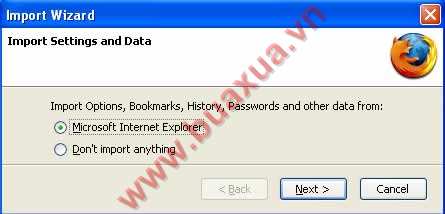
- Xuất hiện bảng lựa chọn trình duyệt Web nào làm mặc định nếu trên máy có cài nhiều trình duyệt Web, nhấn Yes nếu muốn chọn FF hoặc No để chọn trình duyệt có sẵn trên máy.
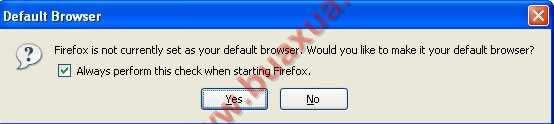
Các nút lệnh chính trên thanh công cụ của FireFox
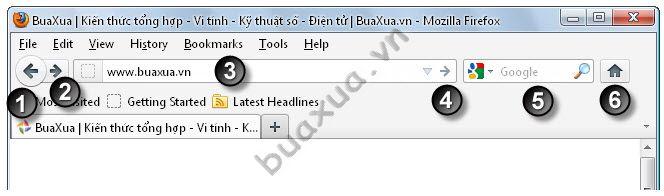
- Back: Quay lại trang Web đã xem trước đó.
- Forward : Chuyển tới trang Web đã xem sau khi nhấn Back.
- Address: Nơi nhập địa chỉ của trang Web muốn xem, có thể nhập đầy đủ http://www.buaxua.vn/ hay chỉ cần nhập buaxua.vncũng được.
- Go/Refresh/Stop: Mở/Tải lại/Dừng tải trang Web hiện tại, dùng trong trường hợp trang web bị lỗi hiển thị hoặc muốn cập nhật lại trang Web.
- Search: Công cụ giúp tìm kiếm thông tin trên Internet, mặc định FireFox sẽ chọn Google làm dịch vụ tìm kiếm, nhập từ cần tìm vào trong ô Google sau đó nhấn phím Enter trên bàn phím hoặc nhấn vào nút có biểu tượng kính lúp ngay bên phải.
- Home: Hiển thị trang Web đã được chọn làm trang chủ, nếu chưa được chọn thì sẽ hiển thị trang trắng.
Sử dụng trình duyệt web FireFox
Mở thêm một trang web khác
Thông thường khi muốn mở thêm một trang Web thì sẽ xuất hiện thêm một cửa sổ mới nhưng với FireFox người sử dụng có thể mở nhiều trang Web dưới dạng các bảng riêng (Tab) trong một cửa sổ và chuyển đổi qua lại giữa các Tab rất thuận tiện.
- Nhấn phải chuột vào liên kết (Link) muốn mở và chọn Open Link in New Window nếu muốn mở trong một cửa sổ mới hoặc Open Link in New Tab để mở trong một Tab của cửa sổ hiện tại. Có thể chọn File -> New windows hoặc New Tab để mở một cửa sổ hoặc một Tab trống rồi nhập địa chỉ vào ô Address.
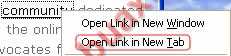
Lưu lại nội dung của một trang Web
- Khi đang xem một trang web, muốn lưu lại chọn File -> Save Page As...
- Trong Save Page As, chọn nơi muốn lưu trang web trong Save in, nhập tên trong ô File name, chọn Web Page, complete trong Save as type để lưu hết toàn bộ nội dung và hình ảnh của trang Web. Nhấn Save để lưu.
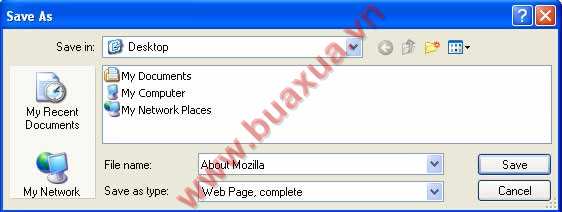
Mở trang Web đã lưu
- Chọn File -> Open File, tìm và chọn trang Web muốn mở, nhấn Open để mở.
Tìm kiếm thông tìn trong nội dung của trang Web
- Để tìm một hoặc nhiều từ nào đó trong trang Web, chọn Edit -> Find, công cụ tìm kiếm sẽ xuất hiện ở phía dưới cửa sổ nội dung, nhập từ cần tìm vào ô Find và nhấn phím Enter để tìm. Nhấn Next hoặc Previous để tiếp tục tìm lên trên hay xuống dưới trang Web.

Tăng hoặc giảm kích thước chữ và nội dung của trang web
- Muốn tăng hoặc giảm kích thước của chữ và nội dung trong trang web, chọn View -> Zoom
- Zoom In: Tăng lớn hơn.
- Zoom Out: Giảm nhỏ hơn.
- Reset: Trở về kích thước trung bình.
- Zoom Text Only: Chỉ phóng to/Giảm nhỏ chữ, các hình ảnh vẫn giữ nguyên.
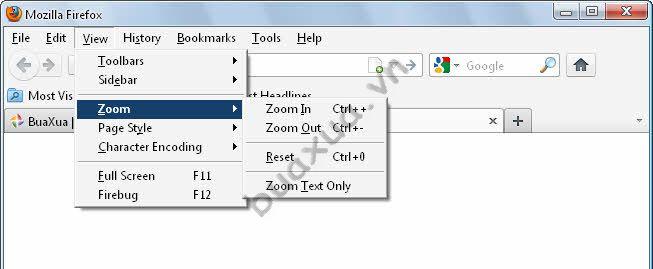
Xem lại các trang Web
- Chọn Hystory và nhấn vào tên các trang Web được lưu trong Hystory.
Lưu lại địa chỉ của trang Web
- Khi muốn lưu lại địa chỉ của trang web chọn Bookmarks -> Bookmark this page.
- Nhập tên trong ô Name và chọn nơi chứa địa chỉ Web. Có thể nhấn vào nút hình mũi tên xuống bên phải để mở rộng phần Create in và chọn New Folder để tạo thêm Folder chứa địa chỉ Web.

Thiết lập trang chủ cho FireFox
Trang chủ là trang sẽ được hiển thị đầu tiên khi mở trình duyệt FireFox,
- Thiết lập trang chủ bằng cách chọn Tools -> Options -> Main, trong Startup nhập địa chỉ trang Web muốn làm trang chủ vào mục Home page. Có thể nhấn Use Current Page để chọn trang hiện đang xem làm trang chủ, nhấn Restore to Default để chọn trang mặc định của FF hoặc nhấn Use Bookmark để chọn địa chỉ được lưu trong Bookmark. Sau khi chọn xong nhấn Ok.
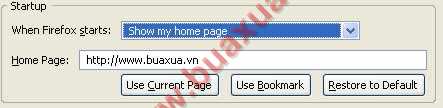
Xóa các dữ liệu của trang web đã được lưu
- Để tránh người khác có thể biết được các trang Web đã được xem, chọn Tools -> Clear Private Data, trong Clear Private Data chọn các mục muốn xóa và nhấn Clear Private Data Now để xóa.
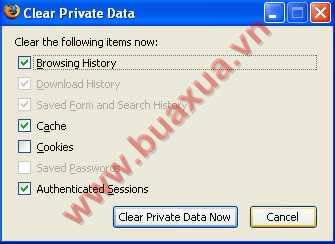
Quản lý mật khẩu
- FireFox có chức năng quản lý mật khẩu để giúp người dùng tự động đăng nhập vào các trang Web có thiết lập mật khẩu. Muốn xem và quản lý các mật khẩu này Chọn Tools -> Options -> Security, trong phần Passwords nhấn Show Passwords.
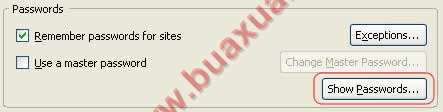
Cài đặt thêm hoặc gỡ bỏ các thành phần mở rộng cho FireFox
- Các thành phần mở rộng được cài thêm để hỗ trợ cho người dùng khi sử dụng FireFox để duyệt Web. Để tải các phần mở rộng này chọn Tools -> Add-ons -> Extensions, nhấn vào Get Extensions, nhấn Ok nếu xuất hiện một bảng cảnh báo an toàn. Chọn thành phần mở rộng và nhấn Download để tải về, FireFox sẽ tự động cài đặt và sử dụng thành phần mở rộng này.
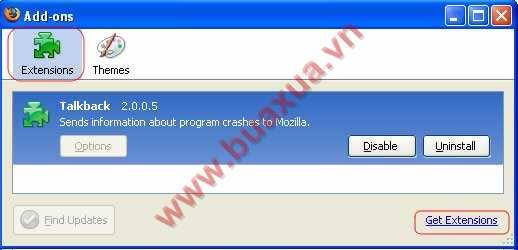
- Để gỡ bỏ thành phần mở rộng chọn Tools -> Add-ons -> Extensions, chọn thành phần muốn gỡ và nhấn Uninstall hoặc có thể nhấn Disable để tạm ngừng hoạt động.


















